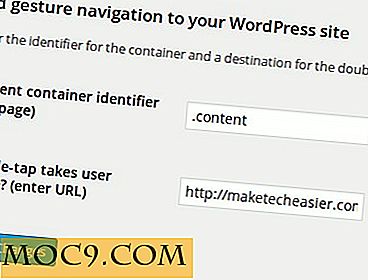לשנות במהירות את דפדפן ברירת המחדל ב- Mac מתוך שורת התפריטים
דפדפן ברירת המחדל ב- Mac הוא Safari, ולא נראה שיש דרך מהירה וקלה לשנות אותו. אם אתה מעצב אינטרנט, מפתח אינטרנט או סתם מישהו שאוהב להשתמש במספר דפדפנים בזרימת העבודה שלך, מאמר זה יראה לך כיצד לשנות את דפדפן ברירת המחדל ב- Mac משורת התפריטים.
אני לעיתים קרובות לשנות את דפדפן ברירת המחדל שלי בהתאם למשימה בהישג יד. כפי שאתה בוודאי יודע, כל הדפדפנים יש יתרונות שלהם לעבוד נהדר עבור דברים שונים. זה המקום שבו Objektiv באמת מגיע שימושי.
כיצד להגדיר ולהשתמש Objektiv
1. הורד Objektiv מדף האינטרנט הרשמי שלה. לאחר מכן, פתח את התיקייה וגרור את קובץ ה- app לתיקיית היישומים שלך.
2. פתח את היישום Objektiv. מיד בסרגל התפריטים תראה את הסמל של דפדפן ברירת המחדל שלך ב- Mac.
![]()
3. לחיצה על סמל שורת התפריטים תציג את כל הדפדפנים שהתקנת ב- Mac. כאשר אתה בוחר דפדפן מתפריט המצב, הוא יהפוך לדפדפן ברירת המחדל החדש שלך.

4. אם קיים יישום שזוהה באופן שגוי, החזק את מקש ALT לחוץ ולאחר מכן לחץ על הפריט. זה יהיה ברשימה השחורה כי App ולהסתיר אותו מתפריט המצב. לדוגמה, RealPlayer ו- Snagit אינם דפדפנים, אך הם מופיעים בתפריט הסטטוס שלי (בתמונה למעלה), ולכן החבאתי אותם מהרשימה שלי.

אם אתה רוצה להוסיף משהו בחזרה שהסתרת, תמצא אותו תחת "פריטים מוסתרים" בתפריט הסטטוס. לחץ עליו כדי להוסיף אותו בחזרה.

5. ייתכן גם רוצה ללכת העדפות, כך שתוכל להפעיל Objektiv על ההתחברות ו / או autohide סמל שורת המצב. אפשרות נוספת היא להקליט מקשי קיצור דרך עבור היישום, שניתן להשתמש בו להפעלת היישום או להצגת סמל שורת המצב (אם תסתיר אותו).
עם Objektiv, שינוי דפדפן ברירת המחדל שלך ב- Mac יכול להיעשות בתוך שניות. כפי שאתה יכול לראות, יישום זה הוא בטוח כדי לחסוך לך זמן להגביר את התפוקה אם אתה עובר לעתים קרובות.